激光打印机打印不完整是怎么回事(打印任务一闪而过)
当使用惠普激光打印机进行打印时,如果您的打印任务只是出现一下就马上消失,并且打印机没有进行打印怎么办呢?您可以参考本文内容尝试解决问题。

1、以打印测试页为例,在打印测试页时,如果出现此问题,您可以看到在“查看正在打印的内容”中,任务出现后又马上消失,且打印机不工作,如下图。
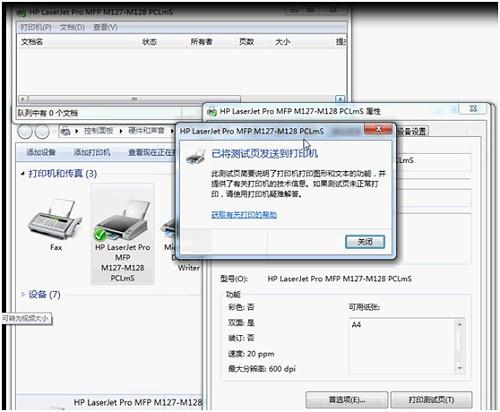
2、解决方法的方法首先是添加打印机。
3、请您先找到‘P1106-1108,1566-1606系列打印机驱动’,然后解压到当前文件夹,如下图。

4、请您打开‘设备和打印机’点添加打印机,如下图。

5、请选择添加本地打印机,如下图。

6、请选择端口选择带USB的端口(例:USB001),如下图。

7、请选择‘从磁盘安装’,如下图。

8、请浏览之前解压的驱动文件夹,如下图

9、请先选择文件夹,然后点击打开,如下图。

10、请找到‘AUTORUN’文件点打开,如下图。

11、请点击确定,如下图。

12、请您选择‘替换当前的驱动程序’,然后点击下一步,如下图。

13、请您填写打印机名,然后点击下一步,如下图。

14、请选择不共享打印机,然后点击下一步,直到完成,如下图。

15、最后请测试打印测试页成功,如果成功即问题已经解决,如下图。

本次课堂到这里,是否有帮到你呢?若还有其他问题欢迎大家留言,小编会为大家解答!
关注一下,每天更多精彩打印耗材内容为你分享(硒鼓、墨盒、碳粉、色带各品牌系列打印耗材由你挑选)
,免责声明:本文仅代表文章作者的个人观点,与本站无关。其原创性、真实性以及文中陈述文字和内容未经本站证实,对本文以及其中全部或者部分内容文字的真实性、完整性和原创性本站不作任何保证或承诺,请读者仅作参考,并自行核实相关内容。文章投诉邮箱:anhduc.ph@yahoo.com






